Desbloquee todo su iPhone/iPod/iPad borrando el código de acceso y eliminando completamente el ID de Apple.
Una guía completa para desbloquear tu iPhone con Siri
Siri es un asistente digital en el sistema iOS. Puedes usar tu voz para darle órdenes, como responder a tus preguntas, reproducir música, informar sobre el clima y más. Pero, ¿sabes cómo desbloquear tu iPhone con Siri? En iOS 14.6 o posterior, la función "Accesibilidad" te permite agregar tus gestos a la función "Control por voz", lo que significa que tu iPhone puede guardar los gestos de tocar donde se encuentra tu contraseña en la pantalla. De esta manera, puedes desbloquear fácilmente tu iPhone con Siri y tu voz. Es el crecimiento de la inteligencia artificial lo que hace que esos asistentes digitales sean cada vez más poderosos. Entonces, también puedes seguir la tendencia para aprender a desbloquear tu iPhone usando Siri sin una contraseña.
Lista de guías
Por qué necesitas Siri para desbloquear tu iPhone sin contraseña Cómo desbloquear un iPhone usando Siri sin contraseña (versión no anterior a iOS 14.6) La mejor alternativa a Siri para desbloquear el iPhone sin contraseña Preguntas frecuentes sobre cómo desbloquear el iPhone con SiriPor qué necesitas Siri para desbloquear tu iPhone sin contraseña
En tu vida diaria, inevitablemente necesitas alcanzar tu iPhone mientras tienes las manos ocupadas. Por ejemplo, si tienes las manos cubiertas de salsa y mantequilla, debes seguir los pasos siguientes y luego puedes pedirle a Siri que te ayude a desbloquear tu iPhone. Si quieres hacer una llamada telefónica mientras haces ejercicio, puedes desbloquear tu iPhone para llamar totalmente con Siri y tu voz.
Incluso puedes desbloquear tu iPhone con Siri para presumir en una fiesta o una reunión. Después de todo, requiere pasos complicados y conocimientos de iOS. Aunque pienses que un Face ID o un Touch ID pueden desbloquear tu iPhone con la suficiente rapidez, no está de más que aprendas algo nuevo sobre inteligencia artificial. Cuanto más entiendas sobre las técnicas de moda, más flexible serás al tratar con productos digitales.
Cómo desbloquear un iPhone usando Siri sin contraseña [versión no anterior a iOS 14.6]
Para desbloquear tu iPhone con Siri, necesitas tres condiciones previas: una versión de iOS no anterior a iOS 14.6, la función "Control por voz" activada y permitir que Siri funcione cuando esté bloqueado. En realidad, la función "Control por voz" es la clave para desbloquear tu iPhone sin contraseña, pero aún necesitas que Siri active tu iPhone y vaya a la pantalla de contraseña para abrir el camino a la función "Control por voz". Por eso se llama desbloquear un iPhone con Siri sin contraseña ni toque. Puedes seguir la guía a continuación para aprender esta maravillosa habilidad.
Paso 1Toque la aplicación "Configuración" y deslícese hacia abajo para encontrar la función "Siri y Buscar" y tóquela.
Paso 2Asegúrate de tener activadas las funciones "Escuchar 'Oye Siri'" y "Permitir Siri cuando esté bloqueado" para poder activar tu iPhone.
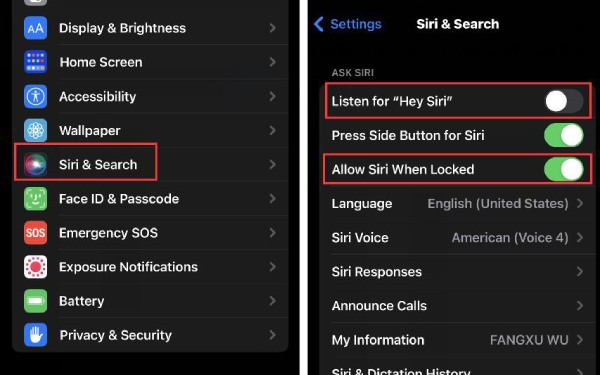
Paso 3Vaya a la función "Accesibilidad". Deslice hacia abajo para tocar el botón "Control por voz". Active la función "Control por voz" y luego toque la opción "Personalizar comandos".
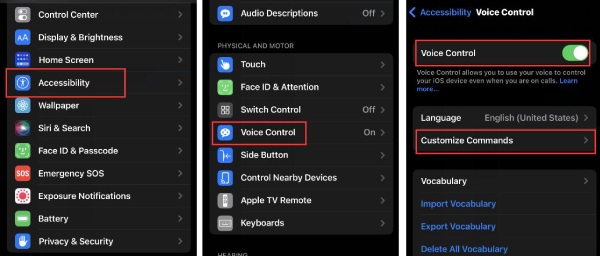
Etapa 4Los siguientes pasos son muy importantes. Debes pulsar el botón "Crear nuevo comando". A continuación, establece un nombre para este nuevo comando, como "Desbloquear iPhone", que sea expresable y único. Pulsa el botón "Acción" para establecer acciones.
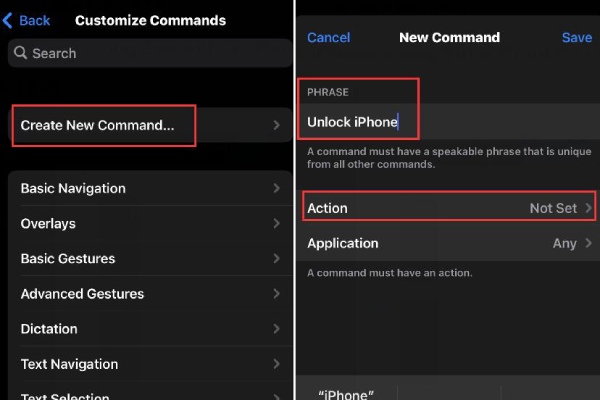
Paso 5Debes pulsar la opción "Ejecutar gesto personalizado". En la nueva ventana, puedes pulsar en la pantalla donde se encuentra tu contraseña. Funcionará como se muestra en las imágenes. Por último, no olvides pulsar el botón "Guardar" en la esquina superior derecha.
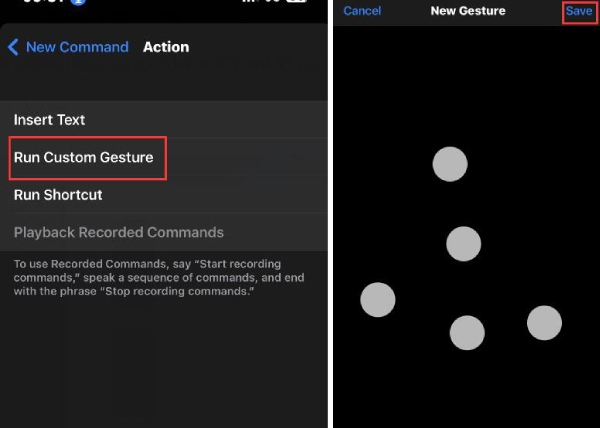
Has configurado correctamente un comando para desbloquear tu iPhone con Siri. Puedes bloquear tu iPhone. Llama a tu Siri con "Oye, Siri" y di "Ir a Inicio" para ir a la pantalla de contraseña. Luego, puedes decir "Desbloquear iPhone" para que tu iPhone toque la contraseña. Este es el proceso completo para desbloquear tu iPhone con Siri sin tocar nada.
La mejor alternativa a Siri para desbloquear el iPhone sin contraseña
Aunque el truco de Siri es increíble, no puede ayudar en un iPhone antiguo cuya contraseña también se ha olvidado. ¿Qué pasa si quieres reutilizar tu viejo iPhone por nostalgia? Puedes usar Desbloqueador de iPhoneEste software para PC puede borrar las restricciones de contraseña de tu iPhone si la olvidas. Si te preocupa que tu antiguo iPhone sufra algún tipo de violación de privacidad, también puede borrarlas todas sin que se filtren. También puede eliminar las restricciones de tiempo de uso si necesitas utilizar el iPhone durante muchas horas.

Desbloquea iPhones de cualquier modelo con simples clics.
Reconoce tu iPhone y ofrece una versión de sistema adecuada.
Protege la propiedad de tu iPhone con tu Apple ID.
Elimina todas las restricciones de contraseña y libera tu almacenamiento.
100% seguro
100% seguro
Ahora, puedes seguir los pasos a continuación para desbloquear tu antiguo iPhone.
Paso 1Descarga gratis Desbloqueador de iPhone y ejecútelo. Haga clic en el botón "Borrar código de acceso". Luego, debe conectar su iPhone a su PC con un cable USB. Haga clic en el botón "Iniciar".
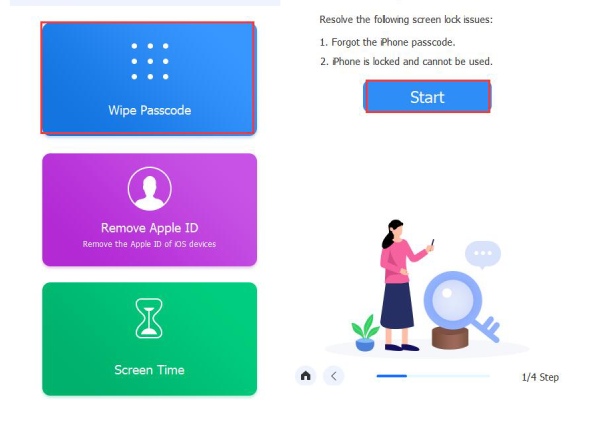
Paso 2Desbloqueador de iPhone reconocerá información sobre tu iPhone. Haz clic en el botón "Iniciar" para confirmar la información. Luego, el programa descargará el paquete de firmware para tu iPhone.
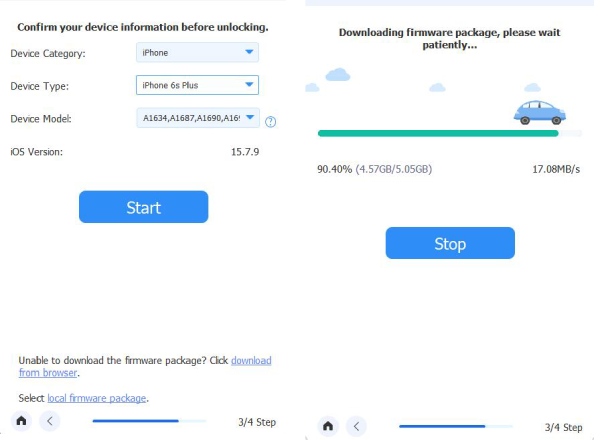
Paso 3Cuando se haya descargado el paquete de firmware, puedes ingresar "0000" para confirmar que estás listo para desbloquear tu iPhone y luego hacer clic en el botón "Desbloquear". Ahora, solo necesitas esperar un momento y asegurarte de que tu iPhone esté conectado durante todo el proceso.
Cuando finalice el proceso, tu iPhone estará como nuevo. También podrás comprobar que solo tu ID de Apple puede configurar completamente este iPhone, lo que está pensado para proteger tu propiedad.
Preguntas frecuentes sobre cómo desbloquear el iPhone con Siri
-
¿Qué más puede hacer Siri para refrescarte?
Muchas cosas divertidas. Por ejemplo, cuando dudes, puedes pedirle a Siri que lance una moneda o un dado para ayudarte a elegir. Siri también puede utilizar atajos para eliminar fotos duplicadas, descargar música y más. Si intentas consultar a Siri, verás que puede ayudarte mucho.
-
¿Por qué no puedo usar la función "Control por voz" cuando la pantalla está negra?
Esto se debe a que el "Control por voz" no funciona realmente cuando la pantalla está en negro. Incluso cuando activas tu iPhone con el botón de "Encendido", sigue apareciendo el mensaje "El Control por voz ya no escucha". Por lo tanto, debes usar Siri para ir a la pantalla de contraseña donde la función "Control por voz" puede escucharte. Es por eso que puedes desbloquear tu iPhone con Siri sin tocarlo.
-
¿Cómo puedo desactivar la función "Control por voz"?
Dado que Siri puede desbloquear tu iPhone, también puede desactivar la función "Control por voz". Solo tienes que llamar a Siri y decirle "Desactivar control por voz". Se desactivará de inmediato. También puedes ir a "Configuración" para desactivarlo en la función "Accesibilidad".
-
¿Puedo invocar a Siri sin decir "Oye, Siri"?
Sí. A veces, decir "Oye, Siri" puede resultarte incómodo. Puedes mantener presionado el botón de "Encendido". Después de aproximadamente 1 segundo, aparecerá Siri.
-
¿Cómo puedo usar Siri como narrador de mi video de TikTok?
Puedes usar la función "VoiceOver". Cuando editas un video en TikTok, puedes tocar el texto y luego aparecerá un menú. Puedes tocar el botón "Texto a voz" para ¿Cómo usar Siri Voice en TikTok?.
Conclusión
Has aprendido cómo Desbloquea tu iPhone con SiriEs realmente un truco increíble que vale la pena probar. También te permite experimentar la diversión y la comodidad que brinda la inteligencia artificial. Pero, cuando te encuentras con el problema de un iPhone bloqueado con una contraseña desconocida, puedes usar Desbloqueador de iPhone, la alternativa definitiva a Siri, para desbloquear tu iPhone y eliminar todas las restricciones de contraseña. Luego, puedes llamar a Siri para que te traiga algo de diversión.
100% seguro
100% seguro


